属性¶
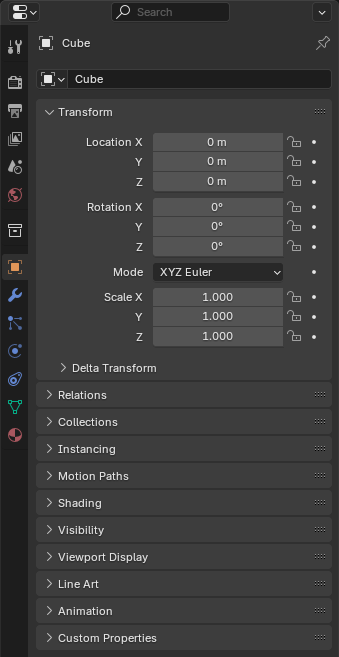
属性编辑器。¶
属性编辑器可显示和编辑活动场景、物体、材质等的属性。
选项卡¶
属性按选项卡(左侧的垂直图标列表)分组,具体说明如下。
活动工具与工作区设置¶
场景¶
以下选项卡包含了关于活动场景的设置。
集合¶
此选项卡包含活动集合的设置。
物体¶
这些选项卡与活动物体有关。其中有些选项卡只对某些类型的物体可见。
物体数据¶
该类别的主选项卡(通常是唯一的)始终具有相同的名称,物体数据,但其图标会根据物体的实际类型而改变。
几何体物体:
绑定和形变物体:
其它物体类型:
物体着色¶
与活动物体外观相关的选项卡。仅对某些类型的物体可见。
标题栏¶

属性编辑器的标题栏。¶
- 显示过滤器 Ctrl-F
让您可以通过输入属性名称来搜索该属性。编辑器会跳转到第一个结果,并将所有与搜索词不匹配的属性和选项卡涂成灰色。
您可以使用 Ctrl-F 开始搜索,并使用 Alt-F 清除搜索。
- 数据上下文
在筛选器文本框下方,编辑器会显示所显示属性的项目图标和名称。在上面的示例中,它显示的是物体 “Suzanne” 使用的材质 “Black” 的属性。
- 切换钉固 ID
您可以单击图钉图标来 “锁定” 当前项目,并保持显示其属性,而不管在 3D 视口/大纲视图中的选择如何。再次单击可解除锁定。
选项¶
可以通过编辑器右上角的下拉按钮访问这些选项。
- 与大纲视图同步
当点击大纲中的图标(不是名称)时,是否切换到相关标签页。
- 总是:
总是切换。
- 从不:
从不切换。
- 自动:
如果属性编辑器与大纲视图共享边框,则进行切换。